Allt detta sker i webbhotell kontrollpanelen. Du hittar inloggningsuppgifterna i din mejl med ämnet ”Kom igång med ditt webbhotell”.
Har du köpt mer än ett domännamn?
Så här går du tillväga för att lägga till en till domän till ditt webbhotell. Det kan ta lite tid och det är lite mer komplicerat än vanligt men det är för säkerhetens skull.
I din kontrollpanel behöver du navigera till DNS > Addon domains
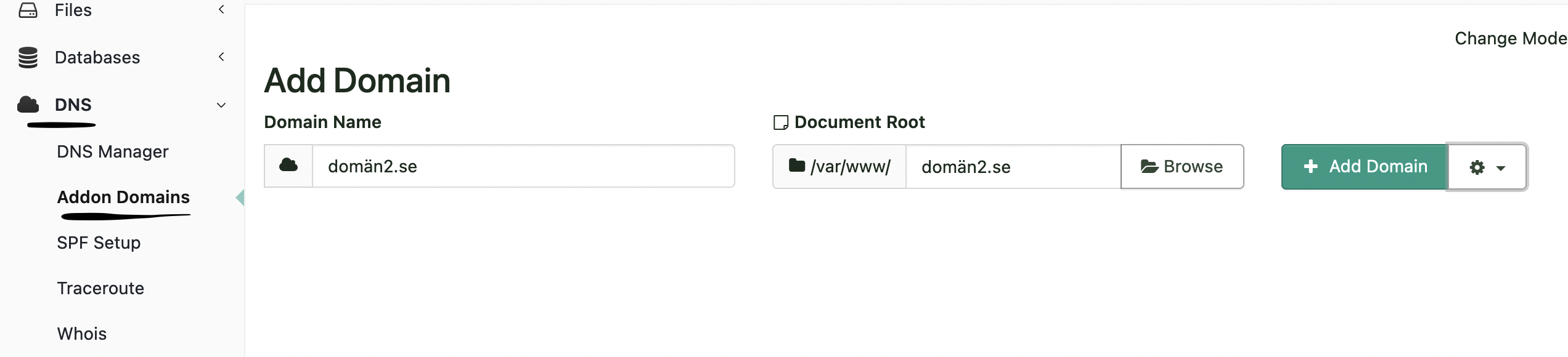
Här är det hyfsat självklart vad man behöver göra. Det första du behöver göra är att skriva in det domännamn som du vill lägga till i rutan under Domain Name. Document Root läggs till automatiskt. Sedan behöver du bara trycka på Add Domain.
Om den ber dig att verifiera din domän kan du göra detta genom att ändra i DNS hanteraren i kundportalen.

Navigera till Tjänster > Domäner i kundportalen och välj sedan domänen som du vill lägga till. Tryck sedan på DNS-hantering.
Väl där tryck på Lägg till knappen
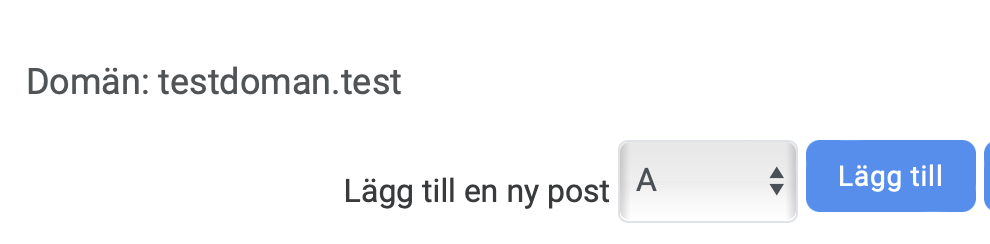
Sedan behöver följa instruktionerna. Notera att 123.123.123.123 är en exempel IP adress och du behöver byta ut denna mot IP adressen som instruktionen gav dig.
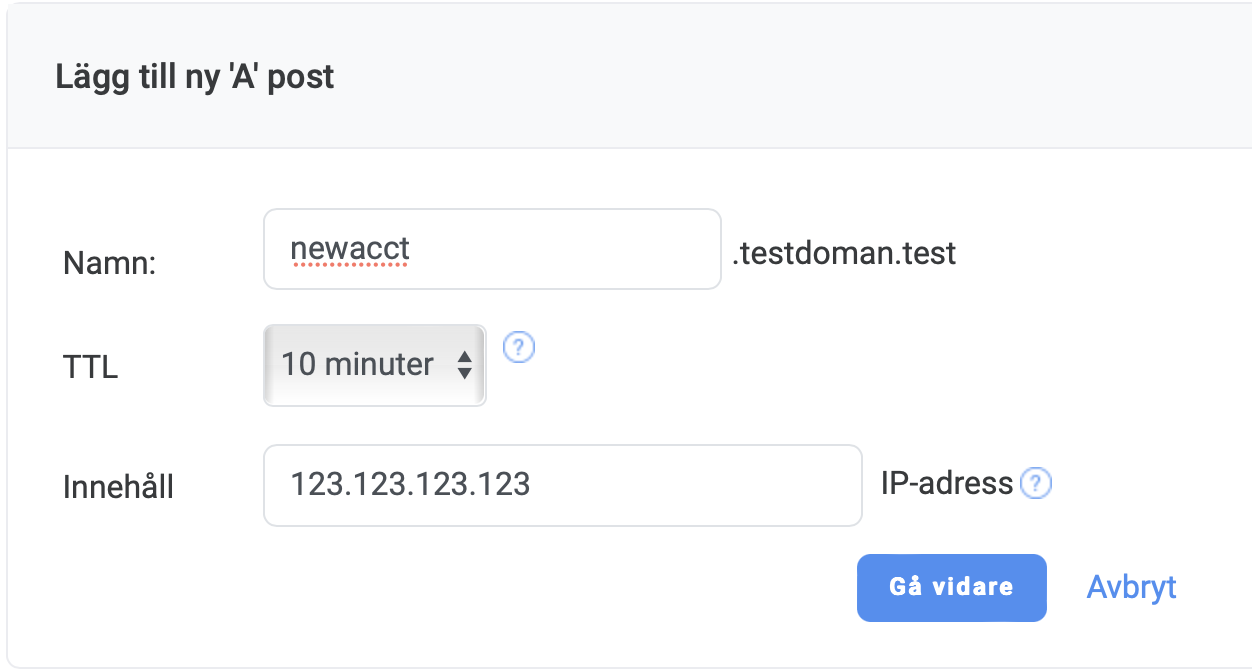
Nu kan du lägga till domänen igen.
Nu har du lagt till ett domännamn men det nya domännamnet har fortfarande inget SSL certifikat. Gå till guide 1 så för att få reda på hur du installerar ett SSL Certifikat på den nya domänen
 Svenska
Svenska
 Engelska
Engelska